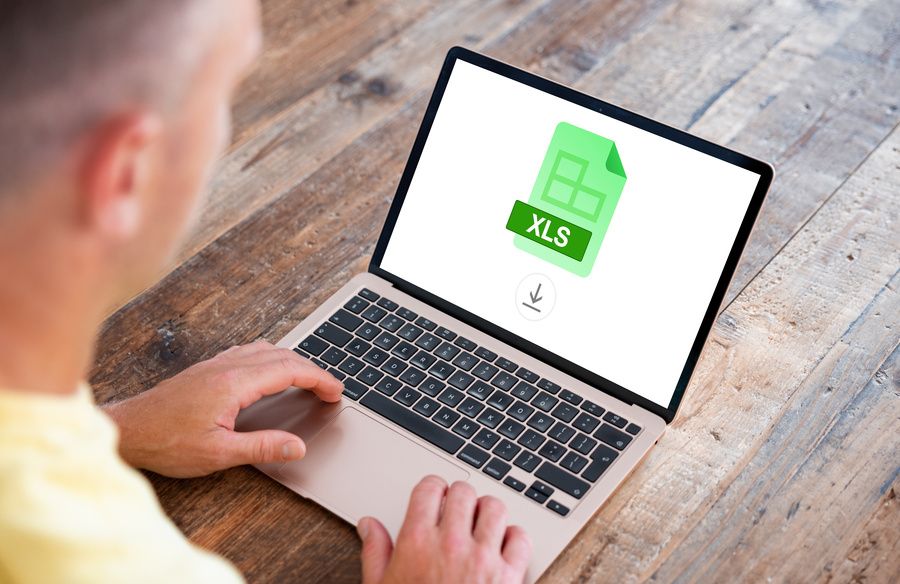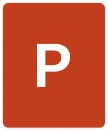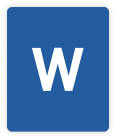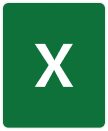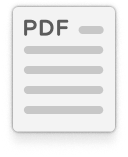Sognate di elaborare in modo efficiente i dati PDF convertendoli in un foglio di calcolo Excel? State tranquilli, non solo è possibile, ma è anche molto più facile di quanto sembri. Grazie al software PDFSmart, potete convertire un PDF in Excel in pochi clic. Scoprite i passaggi da seguire per effettuare questa conversione e ottimizzare i vostri processi di gestione dei dati!
Perché convertire un PDF in Excel?
Convertire un PDF in Excel significa trasporre i dati da un formato PDF bloccato a un formato Excel modificabile e interattivo. L'obiettivo? Poter analizzare, ordinare o sfruttare questi dati sotto forma di tabelle e grafici.
Nel mondo professionale, ci sono diverse situazioni che giustificano la conversione in Excel:
- Analisi dei dati: alcuni file PDF contengono tabelle finanziarie, statistiche o rapporti sulle prestazioni. La conversione di questi dati in Excel consente un'analisi approfondita, facilitando il confronto, il filtraggio e lo sfruttamento.
- Reporting: i dati contenuti nei file PDF non sono sempre chiari per tutti i dipendenti o i clienti. Convertendoli in Excel, è possibile generare grafici e creare presentazioni personalizzate a seconda delle esigenze.
- Calcoli automatizzati: infine, Excel è ampiamente utilizzato per automatizzare calcoli complessi. Convertendo un documento PDF in un foglio di calcolo Excel, è possibile applicare formule, macro e altre funzioni avanzate ai dati estratti.
Perché scegliere PDFSmart per questa conversione?
Innanzitutto, PDFSmart è accessibile online, da qualsiasi browser web e da qualsiasi dispositivo. Che siate in ufficio, in viaggio o a casa, potete collegarvi con Google Chrome, Mozilla Firefox, Internet Explorer o Safari, senza dover installare nulla.
Inoltre, PDFSmart è accessibile al maggior numero di persone possibile, anche agli utenti meno esperti. La sua interfaccia intuitiva rende facile e veloce la navigazione tra le diverse funzioni.
Infine, PDFSmart utilizza due protocolli di crittografia avanzati per proteggere i dati: Advanced Encryption Standard a 256 bit e ARC-FOUR Encryption Standard a 128 bit. Potete convertire i vostri file in tutta sicurezza.
Passaggi per convertire PDF in Excel con PDFSmart
Passo 1: accedere allo strumento di conversione
Per iniziare, accedere al software PDFSmart. Lo strumento di conversione è disponibile dalla pagina iniziale. Ma è possibile accedervi anche dal menu principale facendo clic sulla scheda “Converti”, quindi su “Converti in Excel”.
Passo 2: caricare il PDF da convertire
Una volta entrati nell'interfaccia di conversione, importate il file PDF facendo clic su “Importa il PDF da convertire”. È anche possibile trascinare e rilasciare il file o importarlo da fonti online come Google Drive, Dropbox...
Passo 3: Avvio del processo di conversione
La conversione PDF-XLSX è facile e veloce. Scegliete le giuste opzioni di conversione e attendete qualche secondo.
Passo 4: Scaricare i file Excel convertiti
Una volta convertito il PDF in Excel, è possibile scaricarlo in formato XLSX sul computer. È anche possibile condividere questo nuovo file online o salvarlo direttamente su piattaforme di archiviazione come Google Drive, Dropbox o PDFSmart. In questo modo potrete accedervi ovunque, in qualsiasi momento e su qualsiasi dispositivo. Provate il nostro strumento di conversione da PDF a Excel senza limiti per 7 giorni!
In conclusione
La conversione di PDF in Excel può semplificare notevolmente la gestione e l'analisi dei dati aziendali. Utilizzando PDFSmart, si beneficia di un'interfaccia intuitiva a cui si può accedere da qualsiasi dispositivo per una conversione rapida e sicura.
Il nostro convertitore online ultra-versatile consente di convertire i PDF in file Excel (XLSX), ma non si ferma qui. Se lo desiderate, potete anche convertire i file PDF in altri formati, come Word, PowerPoint, JPG, PNG e TIFF.
Scoprite di più sul convertitore Smart PDF (e su tutte le sue altre funzioni)!